Las computadoras lentas son la pesadilla de todos porque no hay nada más estresante que tener una PC colapsando continuamente o eso toma segundos para hacer una operación trivial. ¡Parece que justo cuando tienes prisa por hacer algo, tu PC lo nota y se vuelve más lento que nunca! En serio, el problema de lentitud de las PC con Windows (sobre todo si ya tienen unos años de vida) es un problema grave que hay que afrontar para evitar pérdidas de tiempo e incluso pérdidas económicas porque muchos deciden comprarse una PC nueva.
Podemos decir de inmediato y con certeza que una de las principales causas del problema "PC lenta”No hay suficiente RAM (RAM significa memoria de acceso aleatorio) o RAM que no puede ejecutar de manera eficiente todos los procesos que la computadora está tratando de ejecutar. Luego puede resolver el problema raíz agregando más RAM a su computadora. Pero antes de comprar un nuevo banco de memoria RAM (que también tiene un costo nada despreciable) e instalar la nueva RAM en su PC, puede intentar liberar RAM en la PC para mejorar el rendimiento general del sistema Windows. Aquí están las principales formas de poder liberar RAM en una PC con Windows.
# 1. Reiniciar PC
Puede parecer una solución demasiado simple o incluso trivial, pero lo primero que debe intentar es reanudar el ordenador. En caso de duda, reinicie. Si se está ejecutando una gran cantidad de aplicaciones, el reinicio cerrará todas las aplicaciones y cuando el dispositivo se reinicie, solo ejecutará los programas esenciales.
# 2. Eliminar programas innecesarios
Puede haber procesos en segundo plano asociados con programas que nunca usa. Deshágase de las aplicaciones que no usa y podrá liberar RAM valiosa para las tareas más importantes. He aquí cómo hacerlo.
1. Vaya al panel de configuración de Windows
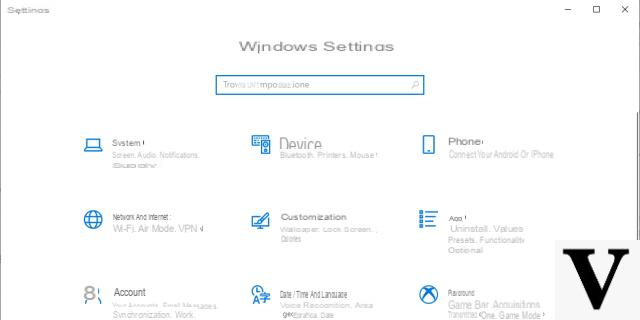
2. Haga clic en APLICACIÓN
3. Seleccione las aplicaciones para desinstalar.
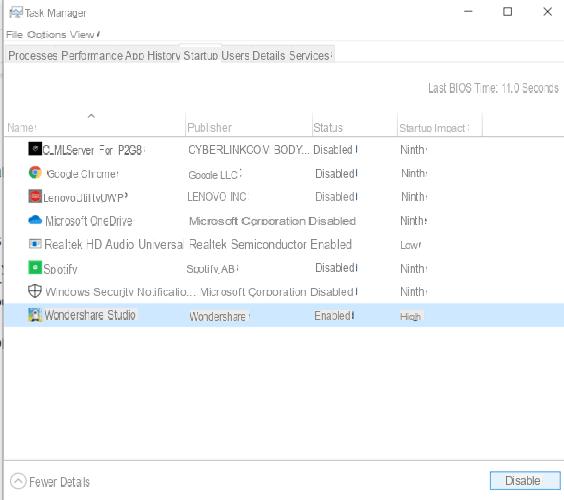
4. Haga clic en el botón DESINSTALAR.
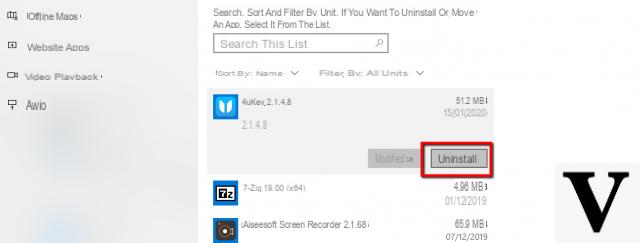
# 3. Supervisar el uso de RAM
Si ya ha desinstalado programas que no usa, pero aún tiene algo que ralentiza su computadora, verifique otros procesos que estén usando una gran cantidad de RAM. Para averiguar qué programa es el "culpable", pruebe a comprobar elUso de RAM así:
1. Haga clic con el botón derecho en la barra de tareas de Windows y luego haga clic en Administrador de tareas.
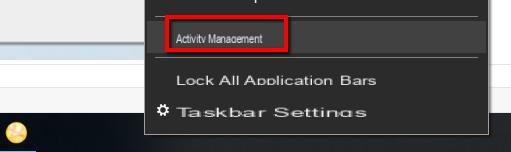
2. Haga clic en la pestaña "Procesos".
3. Haga clic en la columna "Memoria" en la parte superior para ordenar los procesos desde el que está ocupando más memoria hasta el que ocupa menos.
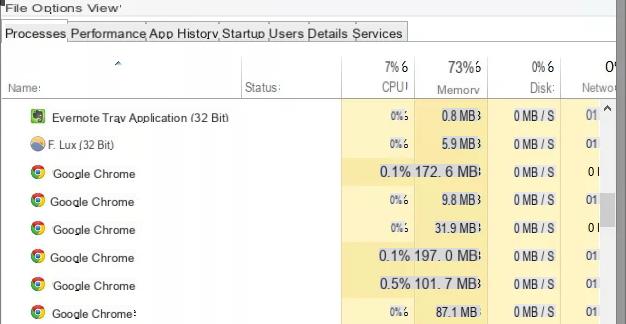
4. Si hay algún programa que no reconoce y que está usando mucha memoria, selecciónelo y luego haga clic en "Finalizar" en la parte inferior.
# 4. Utilice Wise Cleaner para liberar RAM
Otra posible solución al problema es utilizar un software capaz de hacer una limpieza AUTOMÁTICA del sistema y también de la RAM. Entre los muchos programas de "PC Cleaner" en el mercado, queremos sugerir el programa Limpiador sabio que tiene en su interior todas las herramientas útiles para ir a analizar la memoria RAM y borrar todo lo superfluo.
En este sentido, te recomendamos leer la siguiente guía: cómo liberar RAM en una PC con Windows
Además de la memoria RAM, también puede liberar un valioso espacio en el disco duro y mejorar el rendimiento de la computadora desde este punto de vista.
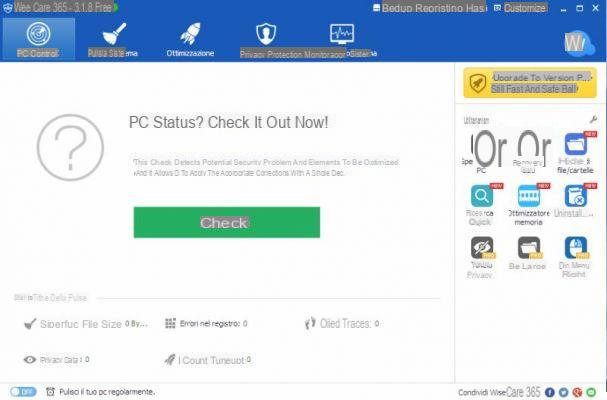
# 5. Eliminar programas maliciosos
Incluso si tienes un plan antivirus en su computadora, el malware y otros programas maliciosos aún pueden ingresar a su sistema. Escanee su computadora usando un antivirus para ver si todo está en orden.
Sin embargo, también debe tenerse en cuenta que se sabe que el software antivirus utiliza una gran cantidad de recursos, especialmente cuando se ejecuta un análisis. Si su computadora se vuelve lenta de repente, verifique su antivirus para ver si se está ejecutando. Si es así, deténgalo y programe el análisis para que se ejecute cuando la computadora esté inactiva.
# 6. Reducir el número de programas al inicio
Vaya al Administrador de tareas y haga clic en la pestaña COMIENZO. Desde aquí, desactive los programas que no desee ejecutar cuando inicie su computadora haciendo clic en ellos y luego en el botón inhabilitar abajo.
# 7- Borre el archivo de paginación al apagar
El archivo de paginación es un área del disco duro que Windows usa como RAM adicional cuando la RAM física se llena. Cuando se apaga la computadora, se borra la RAM del sistema, pero no el archivo de paginación. Borrar el archivo de paginación al apagar hará que su computadora funcione de manera más eficiente al reiniciar. A continuación, se explica cómo configurar la eliminación del archivo de paginación cuando su PC está apagada.
1. Haga clic en en la barra de búsqueda de Windows y escriba regedit para abrir el editor de registro.
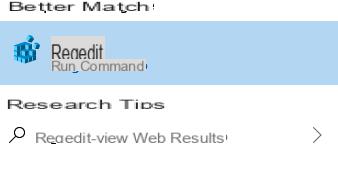
2. Haga clic en el resultado de la búsqueda para abrir la ventana del Editor del registro.
3. Vaya a esta carpeta:
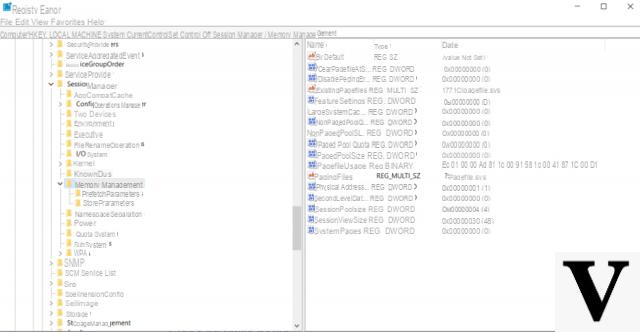
4. Haga doble clic en "ClearPageFileAtShutdown" a la derecha
5. Establezca el valor en "1"
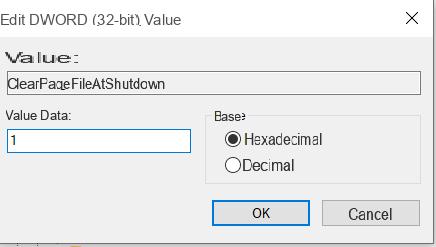
6. Haga clic en Aceptar.
Cómo liberar RAM en una PC con Windows -


























